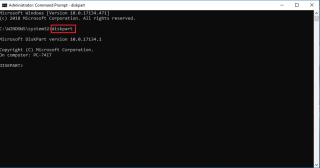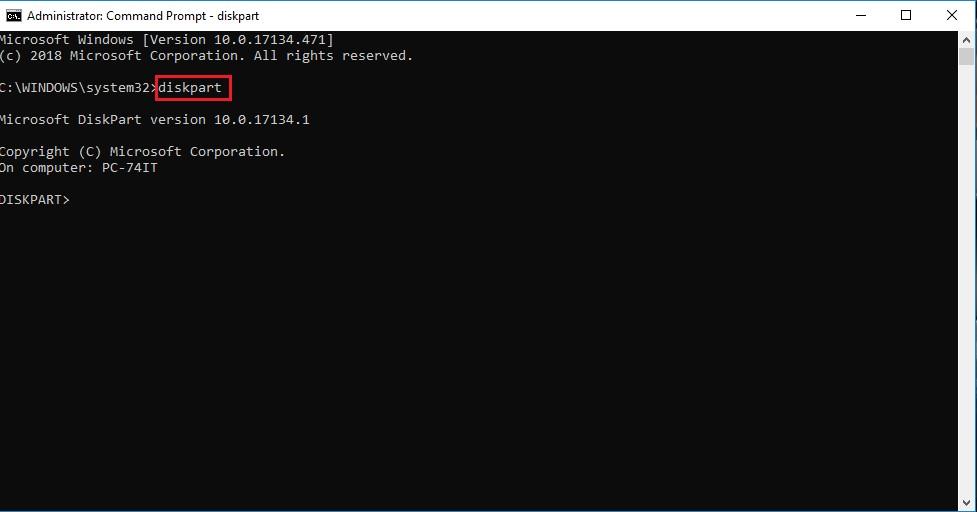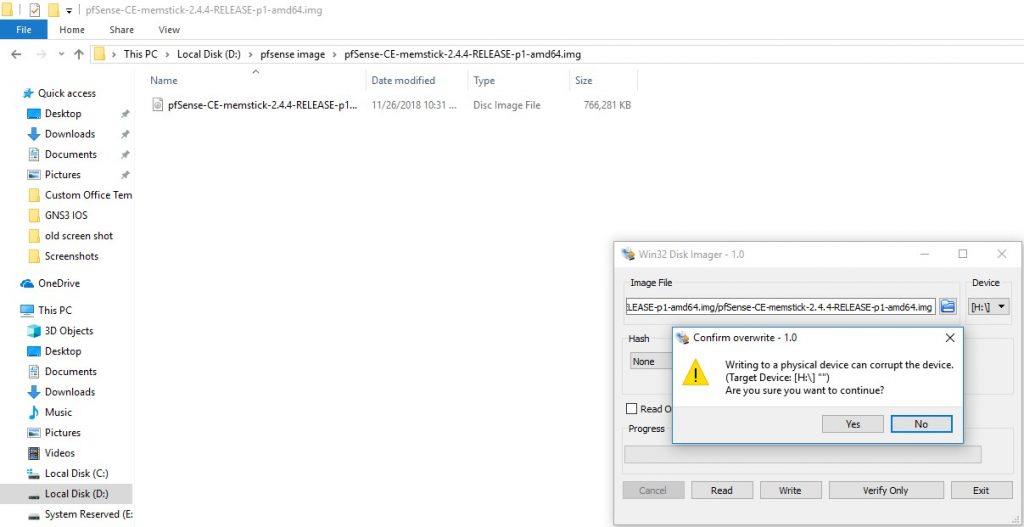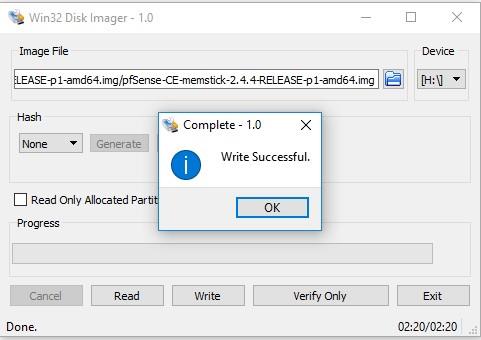De meest gebruikelijke manier om een besturingssysteem of andere software te installeren, is door een cd of dvd in het dvd/cd-station van de computer te plaatsen en het zijn gang te laten gaan. Dit proces is prima als je een systeem hebt met een cd/dvd-station, maar wat gebeurt er als het cd/dvd-station niet werkt of het systeem dat je gebruikt dit niet heeft? In dergelijke gevallen komt een USB-stick met de installatiebestanden te hulp.
Hier zullen we u uitleggen hoe u pfSense installeert met behulp van een opstartbare USB-drive.
Voordat we beginnen, moeten we een bepaald ding hebben:
Vereisten om opstartbare USB te maken om pfSense te installeren:
1. USB-stick minimaal 2 GB
2. pfSense-afbeelding
3. Win32 Disk Imager gedownload
Zodra u alle bovenstaande dingen hebt, bent u klaar om een opstartbare USB-drive te maken om pfSense te installeren.
De doelschijf opschonen
Eerst moet u de USB-schijf wissen om problemen te voorkomen. Volg hiervoor de onderstaande stappen:
1. Sluit de USB-drive aan op een werkende Windows-pc.
2. Typ vervolgens de opdrachtprompt in de zoekbalk, klik er met de rechtermuisknop op en selecteer Als administrator uitvoeren.
3. Typ hier onder het opdrachtpromptvenster diskpart .
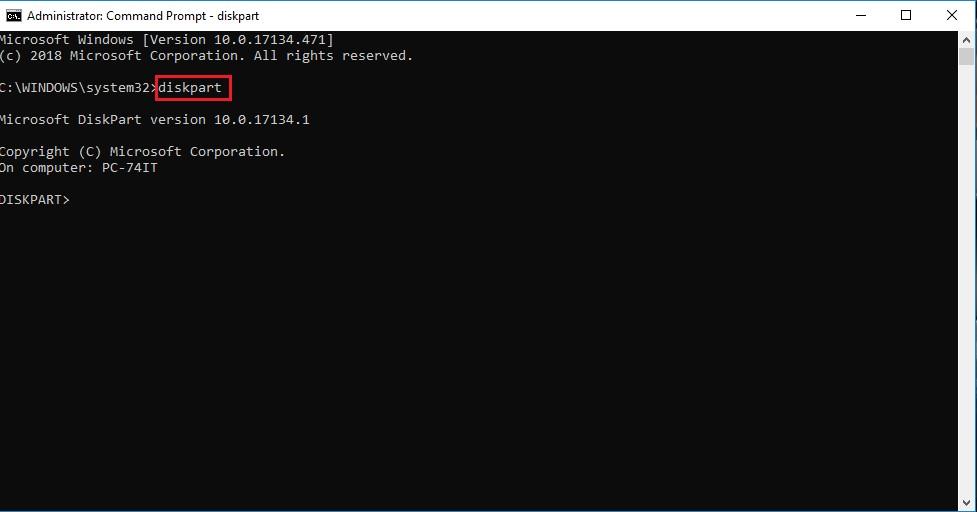
4. Typ vervolgens list disk in de nieuwe opdrachtregel en druk op de Enter-toets om het USB-flashstationnummer te bepalen. Met deze opdracht worden alle aangesloten schijven op de computer weergegeven. Noteer het stationsnummer van de USB-stick.
Opmerking: als u niet zeker weet welke het nummer van uw flashstation is, verwijdert u USB en voert u de opdracht list disk uit. Sluit nu de flashdrive weer aan en voer de opdracht list disk opnieuw uit . U kunt nu uitzoeken welke uw flashdrive is. Meestal bevindt de flashdrive zich onderaan het schijfmenu.
5. Typ vervolgens select disk gevolgd door het USB-stationnummer of de stationsletter van het USB-station en druk op de Enter-toets.
6. Typ nu clean om alle gegevens op de USB-stick te verwijderen en druk op Enter.
Nu de USB schoon is, moeten we de pfSense-memstick-afbeelding downloaden.
Lees ook:-
Een opstartbare USB maken om te installeren... Er zijn verschillende tools op de markt om een opstartbare USB-drive te maken, maar soms willen we het proces doen...
Afbeelding downloaden voor USB-station
Download pfSense-afbeelding voor USB-drive volgens de hardware die u gebruikt, u installeert pfSense en USB-stick versie 32-bit of 64-bit.
Afbeeldingsbestand uitpakken
Het bestand dat u zojuist hebt gedownload, is gecomprimeerd, daarom moet u het uitpakken voordat u de afbeelding schrijft. Hiervoor kunt u WinZip gebruiken, een gratis product om gecomprimeerde bestanden uit te pakken.
Schrijven van een afbeeldingsbestand op de USB-drive
Nadat het afbeeldingsbestand is uitgepakt, kunt u het naar een USB-station schrijven. Om de pfSense-afbeelding op een USB-stick te schrijven, gebruiken we Win32 Disk Imager.
Opmerking: met dit proces wordt alle inhoud van de doelschijf verwijderd, dus wees voorzichtig bij het kiezen van de schijf.
1. Download Win32 Disk Imager .
2. Pak vervolgens het gedownloade bestand uit met WinZip en voer vervolgens Win32 Disk Imager.exe uit.
3. Klik nu op het mappictogram in blauwe kleur en selecteer pfSense-memstick.img vanaf de locatie waar u het uitgepakte bestand hebt opgeslagen.
4. Kies voorzichtig de USB-drive letter van het apparaat drop-down box en klik op schrijven.
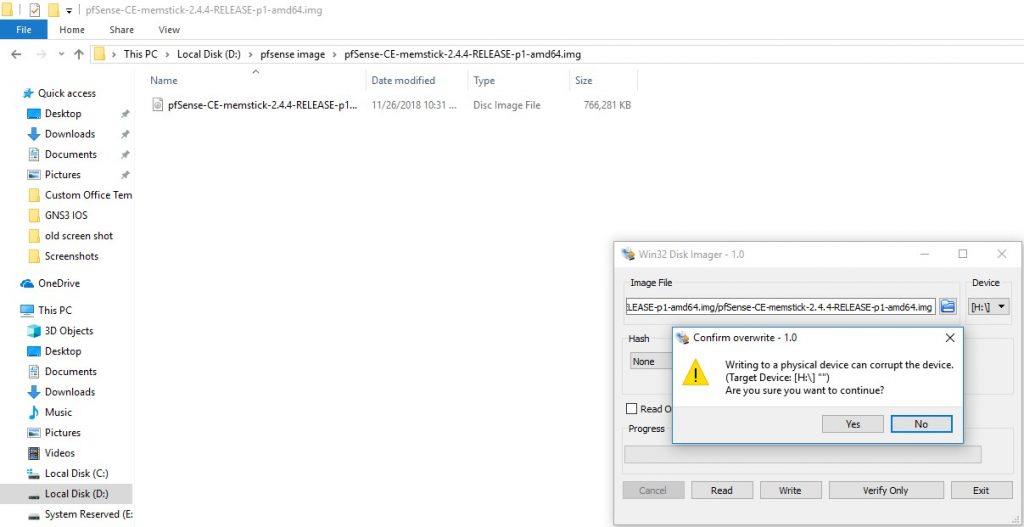
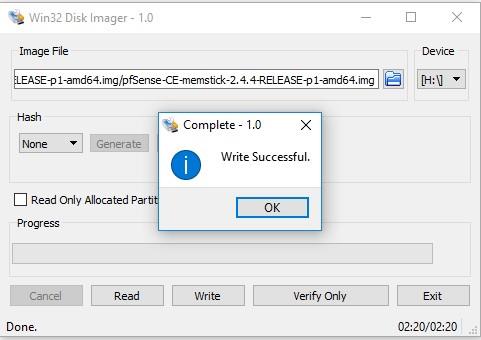
Opstarten vanaf USB-station
Nu we pfSense-afbeelding op een USB-station hebben geschreven, zijn we klaar om pfSense te installeren. Maar er is nog een laatste ding dat u moet doen. U moet de BIOS-instellingen wijzigen om opstarten vanaf een USB-apparaat te ondersteunen.
De meeste computers hebben een sneltoets voor toegang tot het opstartapparaatmenu. Gebruik dat om het opstartmenu te openen en het BIOS aan te passen. Als u klaar bent, sluit u de USB aan. Als er echter geen opstartmenu is, kunt u uw systeem dwingen om vanaf USB op te starten.
Zorg ervoor dat de USB-drive is aangesloten en selecteer vervolgens optie 3 in het pfSense-welkomstmenu.
Installatie wordt gestart
Zodra pfSense begint op te starten vanaf de USB-drive, ziet u een optie om naar de herstelmodus of installatiemodus te gaan. Druk op "I" om het installatieprogramma te starten.
Consoleconfiguratie
Accepteer vervolgens de standaardinstellingen en selecteer de installatiemodus. Omdat het de eerste keer is dat u snel/gemakkelijk werkt, formatteert deze modus automatisch de eerste harde schijf en installeert u pfSense erop.
Opmerking : zodra u snel installatieprogramma kiest, worden alle gegevens op de harde schijf gewist. Zorg er daarom voor dat uw harde schijf geen belangrijke gegevens bevat.
Als u de instellingen echter wilt aanpassen, selecteert u de aangepaste installatieoptie.
Volg nu de instructies op het scherm om de pfSense-installatie te voltooien.
Zodra pfSense is geïnstalleerd, moet u het systeem opnieuw opstarten. Zorg ervoor dat u het USB-station verwijdert. De eerste keer dat pfSense opstart, ziet u een wizard waarmee u LAN- en WAN-interfaces kunt definiëren. Volg de instructies op het scherm om interface, IP-adressen toe te wijzen. Zodra dit allemaal is gebeurd, moet u inloggen op de webinterface om pfSense te gebruiken.
Moet lezen:-
Hoe u een USB-apparaat niet herkende fout kunt oplossen... Soms, wanneer u uw USB-apparaat aansluit, zoals een pen drive of externe harde schijf, kunt u de volgende foutmelding krijgen...
Met behulp van deze stappen kunt u pfSense installeren vanaf een USB-station. Ik hoop dat je de tutorial nuttig vindt, laat ons je feedback achter in de opmerkingen hieronder.